饼图带来最佳表现为增长
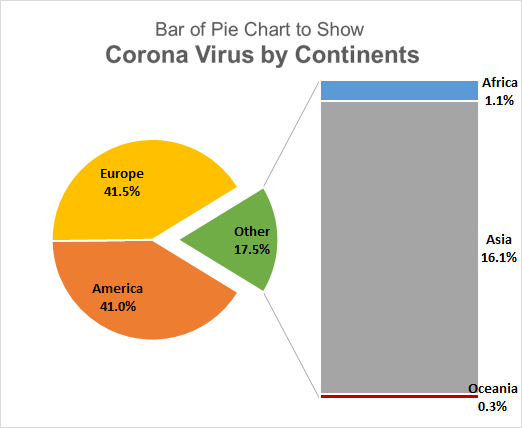
|饼图的条形图是一种饼形图,其上附加了一条条形图。
此栏扩展了一组无法在同一饼图上显示的值。
饼图
众所周知,饼图非常适合显示整体中的某部分。但是,由于类别或参与者过多,因此饼形图变得令人困惑。我们将饼图的较小部分合并为一个饼图,并默认显示为other。要查看此饼图的另一部分是谁或什么,我们使用饼图的条形。此栏包含其他组的所有成员,并显示如何创建其他组。
在深入研究如何向饼图中的条形图中添加零件之前,让我们创建一个。
在Excel中创建和自定义饼图的条形图在这里,我在一个表中有按大陆划分的共19个案例的数据。情况很糟。我想在图表上将美国和欧洲以及所有其他大洲分别显示为一组。为此,我将使用“饼图”类型。因此,要在Excel中插入条形饼图,请遵循以下教程:
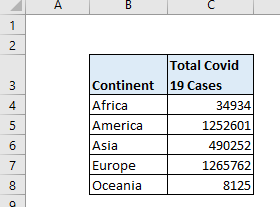
选择表格。转到功能区的“插入”选项卡。现在,从图表组中单击饼图。在这里,您可以找到饼图的条形图。
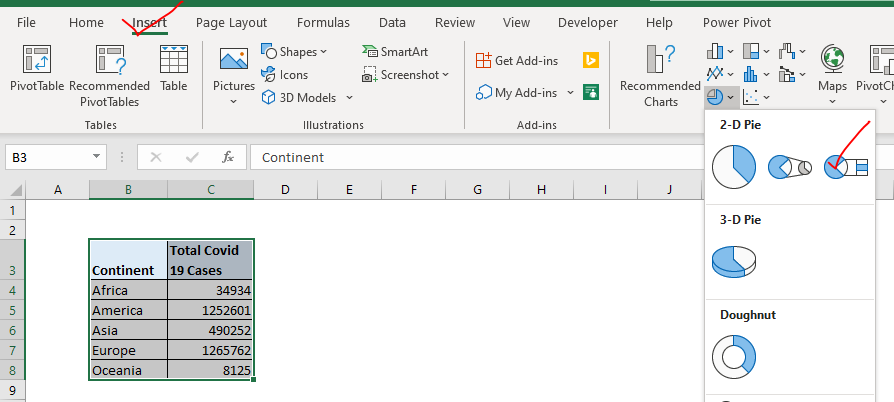
这会将条形图和饼图一起插入。乍看之下,这毫无意义。
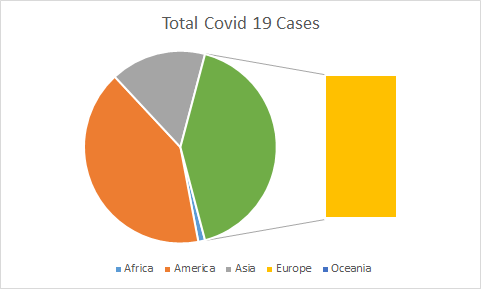
因此,如果您看到的话,当前此图表以饼图形式整体显示了非洲,美洲,亚洲和大洋洲,但是却把我们的欧洲拒之门外。我们不要我们希望饼图中的欧洲和美洲分开,因为它们有大多数情况,而其他大陆则有其他饼图。
如何将派的饼添加到派(或派)中?
要自定义饼图,请按照以下步骤操作:
右键单击任何一块饼图,然后单击“设置数据系列格式”选项。这将在excel屏幕的右侧打开一个幻灯片。单击系列选项。您将可以使用以下选项。
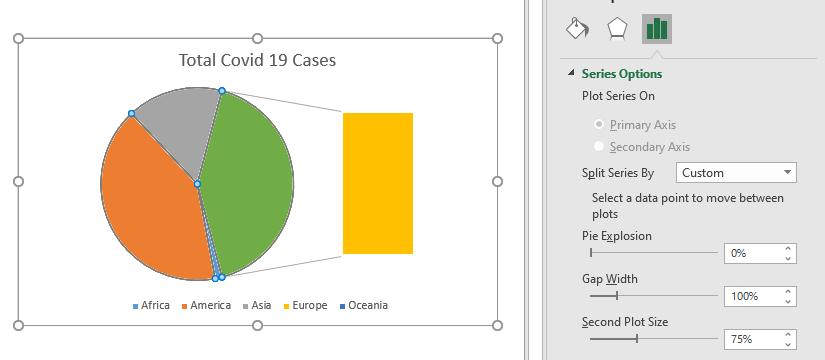
在“按系列拆分”下拉列表中,选择“定制”。现在,双击条形图(或要移动到图表另一部分的任何切片)。这将使另一个选项可见。 Points的选项属于。
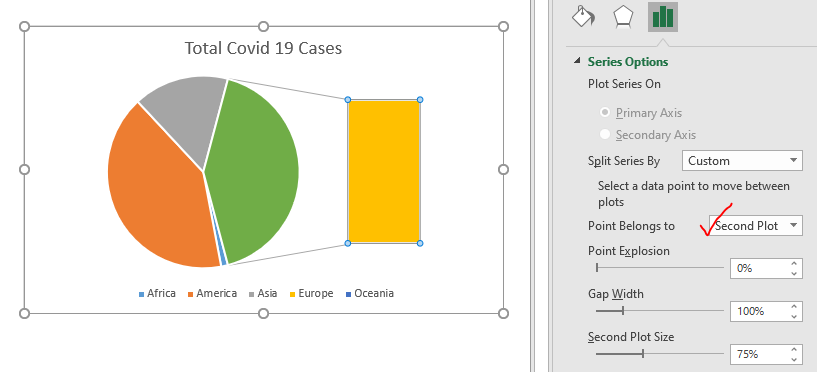
它显示当前选择的选项点也属于图表的哪个部分。在我们的情况下,当前选择的点是欧洲。属于第二个情节。
要将选定的点移动到图表的其他图上,请单击下拉列表并选择第一个图。
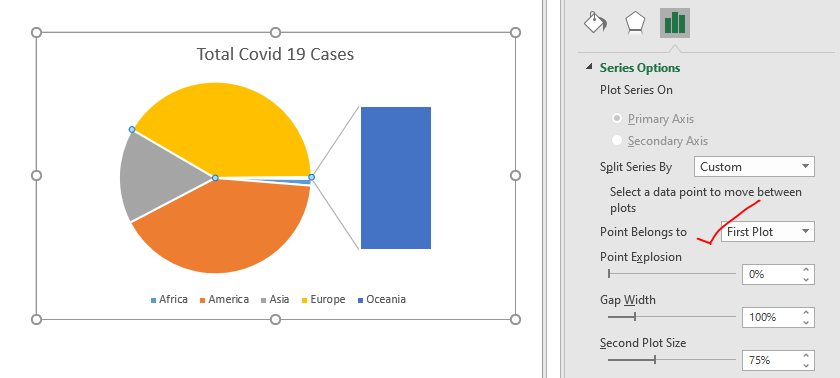
对要从一个图移动到另一个图的每个点执行此操作。在这里,我希望亚洲,非洲和大洋洲成为第二种情节。因此,使用上述步骤,将它们一一移到第二个图中。最后,我将拥有这个。
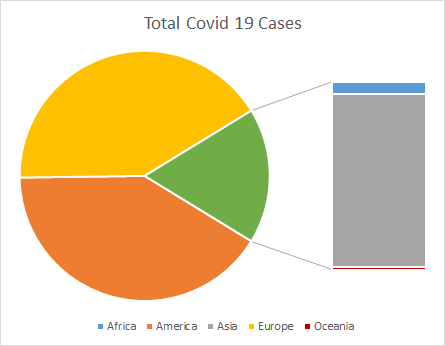
现在看起来更干净了。
让我们添加数据标签以显示百分比。单击所选图表左侧的加号。检查数据标签选项。
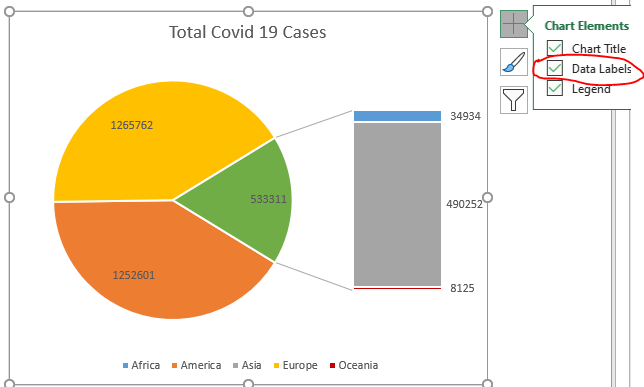
它显示了数字,但我们希望百分比显示在带有大陆名称的条形和饼图上。
为此,请单击数据标签,然后转到格式选项的标签。在此检查百分比和系列名称,然后取消选中值。
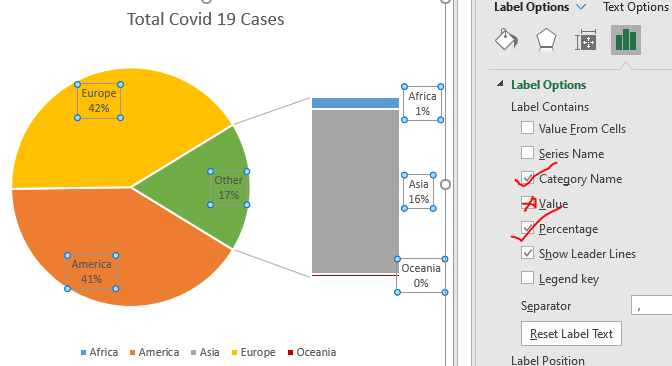
现在要显示小数点,请在同一窗格中向下移动并展开数字选项。在这里,选择类别。在小数点后,选择1。
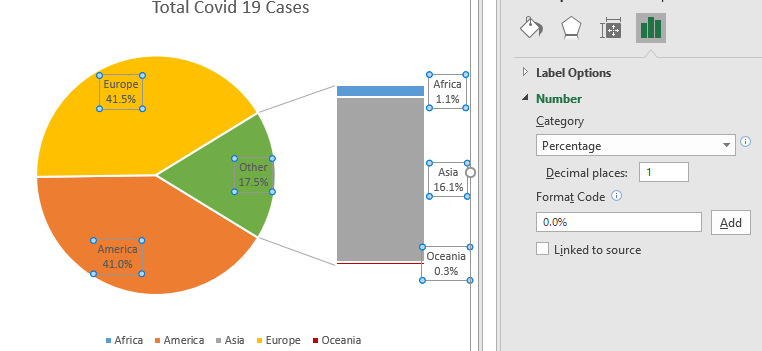
现在我们不需要图例,因此将其删除。
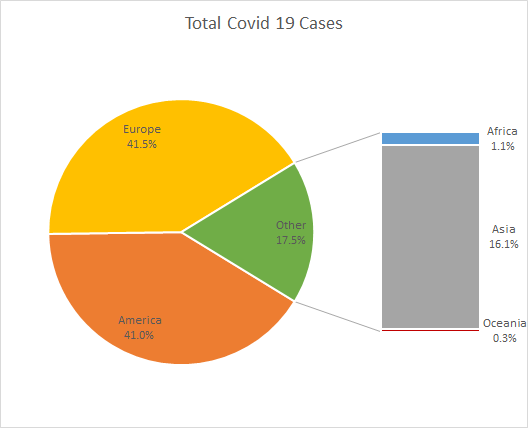
饼图和条形图的数据标签太暗而看不见。因此,使其更大胆,更明亮。
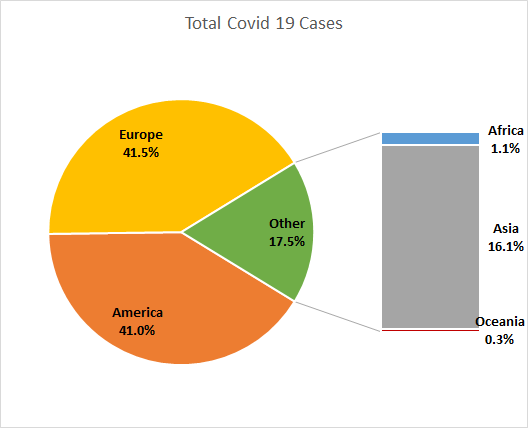
如果要稍微取出饼图的其他部分,则可以从系列选项中增加爆炸效果。只需通过双击选择另一个切片。转到格式化并增加爆炸效果。
如果要增加饼图中的列的大小,也可以在此处通过增大或减小第二个图的图大小来实现。
正确命名图表标题。
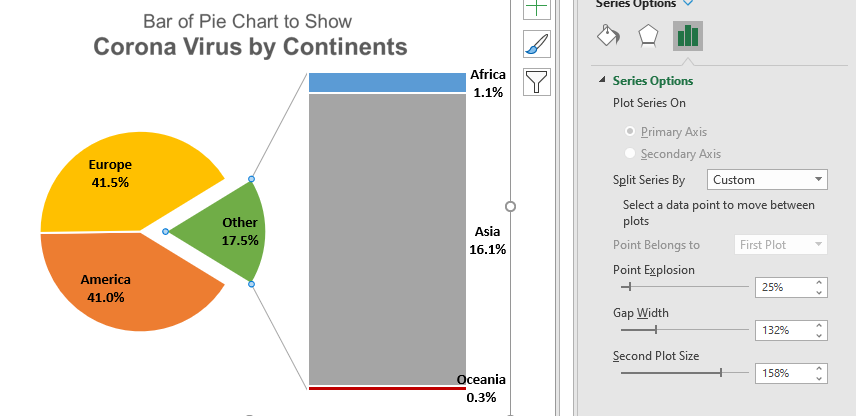
而且我们已经准备好饼图。
希望这篇关于如何使用饼图带来最佳增长演示的文章能为您提供解释性的信息。在此处查找有关Excel图表和相关Excel公式的更多文章。如果您喜欢我们的博客,请在Facebook上与您的朋友分享。您也可以在Twitter和Facebook上关注我们。我们希望收到您的来信,请让我们知道我们如何改进,补充或创新我们的工作,并为您做得更好。写信给我们[email protected]。
相关文章:
Excel中的最佳图表及其使用方法:这些是Excel提供的一些最佳图表。您应该知道如何使用这些图表以及如何解释它们。折线图,柱形图和饼图是自excel图表创建以来一直使用的一些常见但有效的图表。但是Excel有更多的图表需要探索…link:/ excel-chart-10-creative-advanced-excel-charts-rock-your-dashboard [10个创意高级Excel图表可以使您的仪表盘]]:这些创意图表可以让你与众不同。这些图表可用于不同类型的报告。您的仪表板将比以往更具表现力。
如何保存和使用Excel图表模板:保存图表模板以保存重复的图表很重要时间和精力。要在excel中保存图表模板,请按照以下步骤操作。
Excel中的4个创意目标与成就图表:这四个高级excel图表可以有效地表示成就与目标数据。这些图表具有高度的创造力和自我解释能力。第一张图表看起来像是一个带游泳者的游泳池。看一看。
单元格中的[Excel迷你图:单元格中的微小图表]:这些小图表位于Excel的单元格中。它们是卓越的新特性,没有太多探索。 Excel中有三种类型的Excel迷你图图表。这3个具有子类别,让我们对其进行探索。
按选定单元格更改图表数据:要更改数据,因为我们选择了不同的单元格,我们使用Excel的工作表事件VBA。当我们更改选择或单元格时,我们将更改图表的数据源。这是您的操作方式。
热门文章:
如何在Excel中使用IF函数:Excel中的IF语句检查条件,如果条件为TRUE,则返回一个特定值,如果为FALSE,则返回另一个特定值。
`link:/ formulas-and-functions-introduction-vlookup-function [如何在Excel中使用VLOOKUP函数]’:这是excel中最常用和最受欢迎的函数之一,用于从不同范围查找值和床单。
如何在Excel中使用SUMIF函数:这是另一个仪表板必需的功能。这可以帮助您汇总特定条件下的值。
如何在Excel中使用COUNTIF函数:使用此惊人的函数对带有条件的值进行计数。您无需过滤数据即可计算特定值。 Countif功能对于准备仪表板至关重要。